Annuncio pubblicitario
 Il menu di scelta rapida di Windows è una funzionalità che spesso possiamo dare per scontato, ma può davvero semplificarci la vita. Gli utenti avanzati probabilmente non lo usano così tanto, avendo imparato tutte le scorciatoie da tastiera necessarie fare quello che vogliono in un battito di ciglia, ma se potessi ravvivare quel clic con il tasto destro menù? E se fosse in grado di svolgere una serie di fantastici compiti che non è stato possibile replicare con la tastiera?
Il menu di scelta rapida di Windows è una funzionalità che spesso possiamo dare per scontato, ma può davvero semplificarci la vita. Gli utenti avanzati probabilmente non lo usano così tanto, avendo imparato tutte le scorciatoie da tastiera necessarie fare quello che vogliono in un battito di ciglia, ma se potessi ravvivare quel clic con il tasto destro menù? E se fosse in grado di svolgere una serie di fantastici compiti che non è stato possibile replicare con la tastiera?
Questo è uno degli svantaggi del menu, credo. Molte delle opzioni di menu sono utilizzate raramente, quindi non ci ricordiamo di usarle, oppure sono facilmente sostituite da una semplice combinazione di tasti come nel caso del copia-incolla. Ma grazie ad alcuni programmatori fantastici, possiamo aumentare l'utilità dei nostri menu del tasto destro aggiungendo ulteriori funzionalità.
Sembra interessante? Lo so! Diamo un'occhiata ad alcuni modi in cui puoi davvero migliorare il tuo menu contestuale e spingerlo nel regno della bellezza.
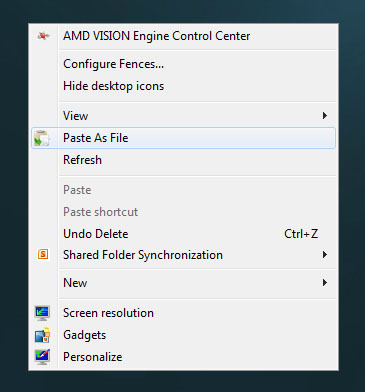
Cosa fa: Prende il contenuto degli appunti e lo converte direttamente in un file, sia esso testo o un'immagine.
Se hai mai copiato un grosso blocco di testo con l'intento di creare un file separato per esso, allora PasteAsFile fa per te. Se acquisisci spesso schermate o ritagli di immagini e desideri un modo rapido per trasformarle in file di immagini, anche PasteAsFile fa per te. Ha il potenziale per essere un rivoluzionario della produttività.
E la parte migliore è che supporta più formati di file, tra cui TXT, DOC, RTF, HTML, PHP, CSS e altro (per file di testo) e JPG, PNG, BMP, TGA, GIF e altro (per file di immagine).
Cosa fa: Prende il contenuto di un file e lo converte negli appunti.
Se questo suona esattamente come l'opposto di PasteAsFile, allora hai esattamente ragione! In quei fastidiosi casi in cui dovresti prima aprire un file solo per selezionare tutto e copiarlo, CopyContents renderà la tua vita più semplice.
Per ora, il programma supporta solo file di testo (TXT, RTF) e file di immagine (JPG, PNG, BMP, TGA, GIF, JIG, PCX).
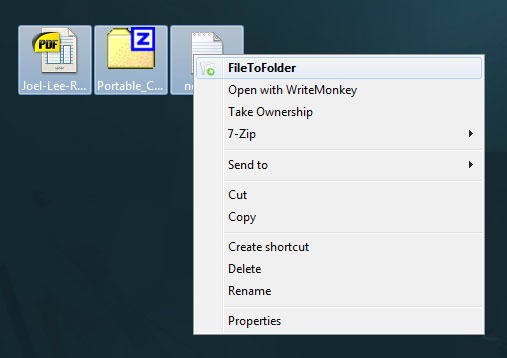
Cosa fa: Prende tutti i file nella selezione e li posiziona all'interno di singole cartelle appena create.
Nei rari casi in cui hai un sacco di file che devono essere inseriti nelle loro singole cartelle, FileToFolder si prenderà cura di te per te. Certo, non ho mai dovuto fare qualcosa del genere, ma a quanto pare molte persone hanno trovato utile questo programma.
In effetti, una caratteristica che renderebbe questo una necessità per me sarebbe la possibilità di inviare tutti i file selezionati in un'unica nuova cartella. Ma per quanto ne so, questa opzione non esiste.
Cosa fa: Ti porta immediatamente alla posizione di origine a cui punta un collegamento.
Se usi molti collegamenti sul desktop o sulla barra delle applicazioni, ogni tanto ti ritroverai a dover trovare il file o la cartella effettiva a cui punta un particolare collegamento. Con FindTarget, questa opzione di menu ti porterà immediatamente lì. Nessuna confusione, nessuna seccatura.
Non è qualcosa che userei quotidianamente, ma rimarrà sul mio computer per sempre. Sicuramente una delle opzioni di menu più utili disponibili.
Cosa fa: Disinstalla un programma dal sistema direttamente dal menu di scelta rapida.
Passo un sacco di tempo a installare nuovi programmi, a provare e poi a disinstallarli quando inevitabilmente non soddisfano i miei standard. Forse sei allo stesso modo. Se perdi molto tempo andando al Pannello di controllo per disinstallare i programmi, Menu Uninstaller Lite sarà una manna dal cielo.
Ogni volta che ti imbatti in un programma sul tuo computer che non desideri più, fai clic destro su di esso e disinstalla immediatamente. È così facile, così conveniente e così veloce.
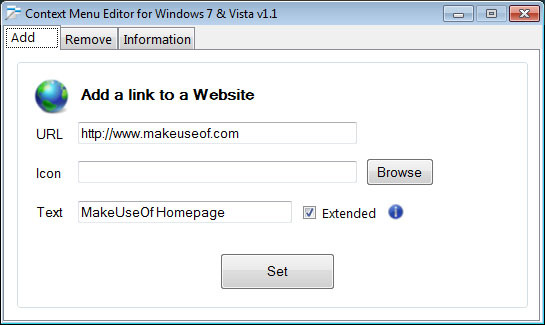
Cosa fa: Consente all'utente di aggiungere comandi personalizzati, collegamenti, file e URL direttamente al menu di scelta rapida.
Se la descrizione sopra non ti vende su questo programma, forse l'opzione "estesa" lo farà. L'opzione estesa fa apparire le voci di menu contrassegnate come "estese" solo quando si preme Maiusc. Molto utile se si desidera un sacco di funzionalità senza affollare il menu.
Sfortunatamente, gli utenti su Windows XP e versioni precedenti sono sfortunati qui. ContextMenuEditor funziona solo su Windows Vista e 7.
AttrMenu [Non più disponibile]
Cosa fa: Consente all'utente di modificare gli attributi di un file o di una cartella con il tasto destro del mouse.
Windows identifica ogni file e cartella con un determinato set di attributi per l'uso del sistema; ad esempio, alcuni file sono nascosti, alcuni file sono di sola lettura, ecc. Se trovi che cambi spesso gli attributi del file, questo ti salverà su qualche ripetizione.
L'unico aspetto negativo di AttrMenu è che ha una procedura di installazione non convenzionale.
Conclusione
Così il gioco è fatto. Sette nuovi e fantastici modi per trasformare il tuo vecchio noioso menu di scelta rapida in qualcosa di fantastico e utile. Quanto tempo risparmierai avendo tutte queste funzionalità a portata di clic?
Crediti immagine: Puntatore del mouse tramite Shutterstock
Joel Lee ha un B.S. in Informatica e oltre sei anni di esperienza professionale nella scrittura. È caporedattore di MakeUseOf.


